Cách gõ chữ cái có dấu trên Windows, Mac và Linux
Mặc dù tiếng Anh không thường xuyên sử dụng các chữ cái có dấu (còn gọi là dấu phụ), nhưng nhiều ngôn ngữ khác như tiếng Tây Ban Nha và tiếng Việt(languages like Spanish and Vietnamese) thì có. Nếu bạn đang viết các từ bằng ký tự La Mã(Roman) yêu cầu dấu, có thể khó biết các tổ hợp phím chính xác.
Đừng để bị bất ngờ một lần nữa. Hướng dẫn này sẽ chỉ cho bạn cách gõ các chữ cái có dấu trên Windows , Mac và Linux .
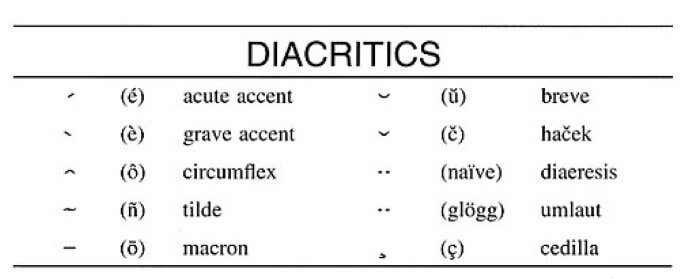
Cách gõ chữ cái có dấu trên Windows 10(How to Type Letters With Accents on Windows 10)
Các hướng dẫn này đề cập cụ thể đến Microsoft Word và Outlook , cũng như các ứng dụng Windows 10 gốc khác. Với sự kết hợp phù hợp của các tổ hợp phím, bạn có thể gõ các chữ cái với nhiều dấu sắc khác nhau.
Cách gõ Dấu trọng âm (à è ì ò ù)(How to Type Grave Accents (à è ì ò ù))
Những chữ cái này phổ biến trong nhiều ngôn ngữ khác nhau. Tin tốt là chúng rất dễ nhập. Để đặt dấu trọng âm phía trên một nguyên âm, hãy nhập CTRL + Dấu(Accent Grave ) trọng âm + Chữ cái. (Letter.)Để tham khảo, phím trọng âm cũng là phím dấu ngã ( ~ ).

Cách gõ dấu trọng âm (á é í ó ú)(How To Type Acute Accents (á é í ó ú))
Dấu(Acute) trọng âm thường được sử dụng trong tiếng Pháp. Để nhập các chữ cái này, hãy nhập CTRL + Dấu nháy đơn (')(Apostrophe (‘) ) + Chữ cái. (Letter.)Không nhấn và giữ - nhấn các phím liên tiếp nếu không bạn sẽ vô tình gõ dấu nháy đơn.

Cách gõ dấu Circumflex (Â Ê Î Ô Û)(How to Type Circumflex Accents (Â Ê Î Ô Û))
Dấu nhấn trông giống như một caravat được gọi là dấu mũ. Nó xuất hiện phổ biến bằng cả tiếng Pháp và tiếng Ý. Nhập CTRL + SHIFT + Carat (^) + Chữ cái(Letter) . Lưu ý rằng các phím này phải được đánh liên tiếp và có thể mất một chút thời gian luyện tập.
Nhập các tổ hợp phím như thế này dẫn đến các chữ cái in hoa. Để nhập các chữ cái thường, hãy nhập CTRL + SHIFT + Dấu gạch ngang,(Carat, ) nhả các phím đó rồi nhập chữ cái.

Cách gõ Dấu nghiêng (Ã Ñ Õ)(How to Type Tilde Accents (Ã Ñ Õ))
Các dấu ngã có dấu ngã phía trên chữ cái thường được sử dụng trong tiếng Tây Ban Nha. Để nhập một trong các phím này, hãy nhập CTRL + SHIFT + Tilde (~) + Chữ cái. (Letter.)Điều này chỉ hoạt động với các chữ cái A, N và O.
Giống như với dấu Circumflex , bạn phải gõ CTRL + SHIFT + Dấu ngã(Tilde ) và thả chúng ra trước khi nhập ký tự để nhận được chữ thường.

Cách gõ Dấu trọng âm Umlaut (Ä Ë Ï Ö Ü Ÿ)(How to Type Umlaut Accents (Ä Ë Ï Ö Ü Ÿ))
Umlauts xuất hiện phổ biến bằng cả tiếng Đức và tiếng Hungary. Để nhập âm sắc, hãy nhập CTRL + SHIFT + Dấu hai chấm (:)(Colon (:)) + Chữ cái. (Letter.)Phương pháp này hoạt động với tất cả các nguyên âm chuẩn, cũng như Y.
Tất cả các chữ cái đều viết hoa trừ khi bạn gõ CTRL + SHIFT + Dấu hai chấm(Colon) và nhả phím trước khi nhập chữ cái.

Cách gõ dấu chấm (Å å)(How to Type Dot Accents (Å å))
Dấu chấm đơn xuất hiện trên chữ A trong tiếng Đan Mạch(Danish) và tiếng Na Uy(Norweigian) đôi khi được gọi là một chiếc nhẫn. Để nhập mã này, hãy nhập CTRL + SHIFT + @ + A hoặc a .

Cách gõ chữ cái có dấu trên máy Mac(How to Type Letters With Accents on Mac)
Có hai cách để thêm dấu phụ trên Mac: thông qua một loạt các tổ hợp phím(series of keystrokes) hoặc thông qua phương pháp nhấn và giữ. Chúng tôi sẽ đề cập đến cách sử dụng cả hai phương pháp.
Lưu ý về cách nhập dấu trọng âm trên Mac : phương pháp nhấn và giữ cung cấp nhiều tùy chọn cho các chữ cái hơn các phương pháp khác. Ví dụ, chữ A bao gồm tùy chọn cho một dấu chấm trên nó, trong khi chữ E thì không.
Cách gõ dấu Grave trên Mac(How to Type Grave Accents on Mac)
(Grave)Có thể thêm dấu mộ bằng cách nhấn và giữ phím có liên quan. Ví dụ, nhấn và giữ phím A và một loạt các tùy chọn sẽ xuất hiện phía trên nó. Chọn dấu trọng âm và nó sẽ thay thế cho ký tự đơn mà bạn đã nhập.
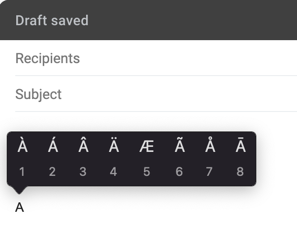

Mặc dù nhấn và giữ là một phương pháp dễ dàng, nhưng nó không phải là nhanh nhất. Có một tùy chọn khác nhanh hơn phương pháp nhấn và giữ.
- Nhấn Option.
- Nhấn Grave Accent/Tilde.
- Nhả các phím.
- Nhập chữ cái (a, e, i, o, u) mà bạn muốn thêm dấu.

Nếu bạn muốn viết hoa cho chữ cái, hãy nhấn Shift trước khi nhập chữ cái.
Cách gõ dấu trọng âm trên máy Mac(How to Type Acute Accents on Mac)
Có thể nhập các dấu trọng âm thông qua phương pháp nhấn và giữ hoặc bằng cách nhập nội dung sau.
- Nhấn Option .
- Nhấn phím e .
- Nhả các phím.
- Nhập chữ cái bạn muốn thêm dấu sắc vào.

Nếu bạn muốn viết hoa chữ cái, hãy nhấn Shift cùng lúc bạn nhập chữ cái.
Cách nhập Dấu Circumflex trên Mac(How to Type Circumflex Accents on Mac)
Dấu Circumflex có thể được nhập thông qua phương pháp nhấn và giữ hoặc thông qua tổ hợp phím sau.
- Nhấn Option .
- Nhấn phím i .
- Nhả các phím.
- Nhập ký tự bạn muốn thêm dấu dấu mũ.

Như trước đây, chỉ cần nhấn Shift trước khi nhập chữ cái để viết hoa.
Cách gõ Dấu Dấu nghiêng trên Mac(How to Type Tilde Accents on Mac)
Các dấu nghiêng có thể được thêm vào các chữ cái thông qua phương pháp nhấn và giữ. Bạn cũng có thể thêm dấu ngã vào một chữ cái bằng tổ hợp phím sau.
- Nhấn Option .
- Nhấn phím n .
- Nhả các phím.
- Nhập chữ cái bạn muốn thêm dấu ngã vào.

Dấu ngã có thể được thêm vào các chữ cái a, n và o. Để viết hoa chữ cái, hãy nhấn Shift trước khi bấm phím chữ cái.
Cách gõ dấu Umlaut trên Mac(How to Type Umlaut Accents on Mac)
Bạn có thể nhập âm sắc thông qua phương pháp nhấn và giữ. Bạn cũng có thể nhập âm sắc bằng một loạt lệnh sau.
- Nhấn Option .
- Nhấn u .
- Nhả các phím.
- Nhập ký tự bạn muốn thêm âm sắc.
Một lần nữa, để viết hoa chữ cái, hãy nhấn Shift trước khi nhập phím chữ cái.
Cách gõ Dấu chấm trên Mac(How to Type Dot Accents on Mac)
Bạn có thể thêm một dấu chấm phía trên các chữ cái nhất định như A thông qua phương pháp nhấn và giữ hoặc bằng các tổ hợp phím sau.
- Nhấn Option .
- Nhấn phím A.
Bạn có thể viết hoa nó bằng cách nhấn Shift trước khi nhả các phím. Bạn cũng có thể nhập âm sắc bằng một loạt các tổ hợp phím sau.
- Nhấn Option .
- Nhấn u .
- Nhả các phím.
- Nhập ký tự bạn muốn thêm âm sắc.

Bạn có thể viết hoa chữ cái bằng cách nhấn Shift trước khi nhấn phím chữ cái.
Cách gõ chữ cái có dấu trên Linux
Linux cung cấp cho người dùng nhiều tùy chọn để nhập các ký tự đặc biệt.
Cách gõ chữ cái có dấu bằng ứng dụng ký tự(How to Type Letters With Accents Using Characters Application)
Linux có một ứng dụng cài sẵn gọi là Characters cung cấp cho người dùng một số thông tin quan trọng. Đầu tiên(First) , bạn có thể tìm kiếm các dấu phụ cụ thể và sao chép các ký tự đó để dán dễ dàng. Thứ hai(Second) , ứng dụng Ký tự(Characters) cung cấp điểm mã Unicode cho mỗi ký tự này.

Để nhập điểm mã này, bạn phải nhấn các phím sau theo thứ tự.
- Nhấn CTRL .
- Nhấn Shift .
- Nhấn phím U.
- Nhả các phím.
- Nhập(Enter) điểm mã Unicode . Ví dụ, mã của  là 00C2 .
- Nhấn Dấu cách(Space ) hoặc Enter .

Mặc dù đây là một quá trình phức tạp, nhưng đây là phương pháp dễ dàng nhất nếu bạn cần sử dụng các dấu phụ không phổ biến một cách thường xuyên.
Cách gõ Dấu trên Linux thông qua phím Soạn(How to Type Accents on Linux Through the Compose Key)
Tương tự như gõ dấu trọng âm bằng một loạt tổ hợp phím, phím Soạn(Compose) cho phép bạn nhanh chóng nhập dấu trọng âm chỉ với một vài lần nhấn phím. Điểm bắt buộc là bạn cần Ubuntu cùng với máy tính để bàn Gnome để tận dụng tính năng Soạn(Compose) thư .
Sau khi bạn đã đặt phím soạn, việc nhập các dấu phụ cụ thể trở nên dễ dàng như nhập đúng chuỗi phím.
- Grave: Gõ Soạn(Compose ) + Mộ (*)(Grave (`)) + Thư(Letter) .
- Cấp tính: Nhập Soạn(Compose ) + Dấu nháy đơn (')(Apostrophe (‘)) + Thư(Letter) .
- Circumflex: Gõ Compose + Carat (^) + Letter .
- Dấu ngã: Nhập Soạn(Compose ) thư + Tilde (~) + Chữ cái(Letter) .
- Umlaut: Nhập Soạn(Compose ) + Trích dẫn (“)(Quote (“)) + Thư(Letter) .
- Dấu chấm: Gõ Soạn(Compose ) + Dấu chấm (.)(Period (.)) + Chữ cái(Letter) .
Để có danh sách đầy đủ Soạn(Compose) chuỗi khóa, hãy xem trang Wiki chuyên dụng(dedicated Wiki page) .
Related posts
Cách mở tệp 7Z trong Windows, Mac và Linux
Cách gỡ cài đặt Dropbox trên Mac, Windows và Linux
Cách tạo khóa SSH trên Windows, Mac và Linux
Cách gỡ cài đặt BlueStacks trên Windows và Mac
Cách viết hoặc vẽ trên tệp PDF trong Mac và Windows
Cách mở tệp Torrent trên Windows 10 và Mac
Lưu danh sách các tiến trình đang chạy vào tệp văn bản trong Windows
Cách mở tệp JAR trên Windows
Không thể nhìn thấy các máy tính khác trên mạng? Các bản sửa lỗi cho Windows, Mac và Linux
Cách tìm địa chỉ IP của máy in WiFi của bạn trên Windows và Mac
Cách sắp xếp lại các trang trong Word trên Windows và Mac
Cách xóa bộ nhớ cache DNS trên Windows, Mac, Android và iOS
Cách khắc phục lỗi dừng: 0x000000F4 lỗi màn hình xanh trong Windows
Cách truy cập phân vùng Linux trong Windows
Cách giảm mức sử dụng CPU cao của Windows Explorer
Cách chuyển đổi YouTube sang MP3 trên Windows, Mac và Mobile
Cách tìm kênh Wi-Fi tốt nhất trên Windows, Mac và Linux
Cách tắt khóa Windows
Sử dụng Netstat để xem các cổng nghe và PID trong Windows
Thu nhỏ hình ảnh trong Windows, Mac, iOS và Android
